Notatki prelegenta to notatki dodane do slajdów prezentacji PowerPoint jako odniesienie dla prezentera. Notatki na slajdzie programu PowerPoint są ukryte podczas prezentacji i widoczne tylko dla osoby prezentującej slajdy. Wydrukuj notatki programu PowerPoint wraz z miniaturą odpowiedniego slajdu, aby zachować je jako przydatne źródło informacji podczas prezentacji ustnej.
Instrukcje zawarte w tym artykule dotyczą programu PowerPoint 2019, 2016, 2013, 2010; PowerPoint dla Microsoft 365, PowerPoint dla komputerów Mac i PowerPoint Online.
Jak dodawać notatki w programie PowerPoint
Śledź swój pokaz slajdów, dodając notatki prelegenta do każdego slajdu prezentacji. Nie musisz zapisywać wszystkiego, co chcesz powiedzieć, po prostu dodaj wystarczająco dużo informacji, aby Twoja mowa była płynna.
-
Iść do Widok i wybierz Normalna. W aplikacji PowerPoint Online włącz i wyłącz okienko notatek, wybierając Widok > Uwagi.
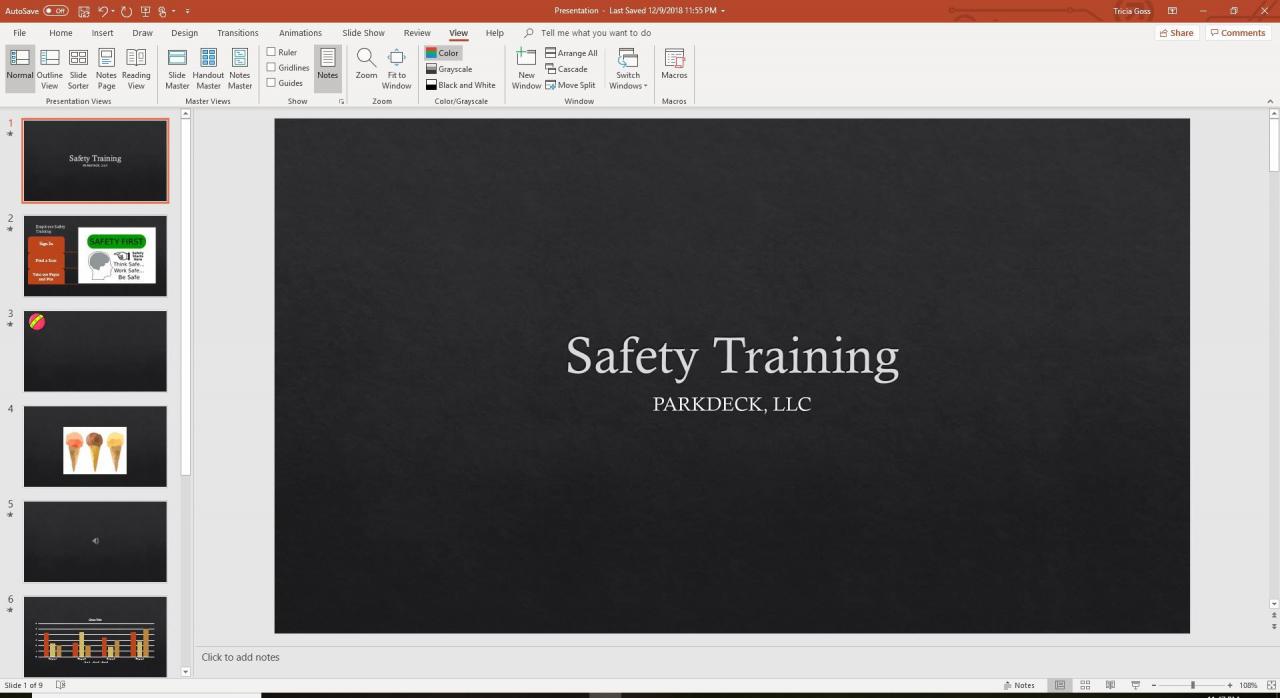
-
W okienku slajdu wybierz miniaturę slajdu, do którego chcesz dodać notatkę.
-
Umieść kursor w okienku notatek. Tekst w okienku Notatki brzmi: Kliknij, aby dodać notatki.
Jeśli nie widzisz okienka notatek, przejdź do Widok i wybierz Uwagi. Na komputerze Mac przeciągnij pasek pod slajdem w górę, aby wyświetlić sekcję notatek.
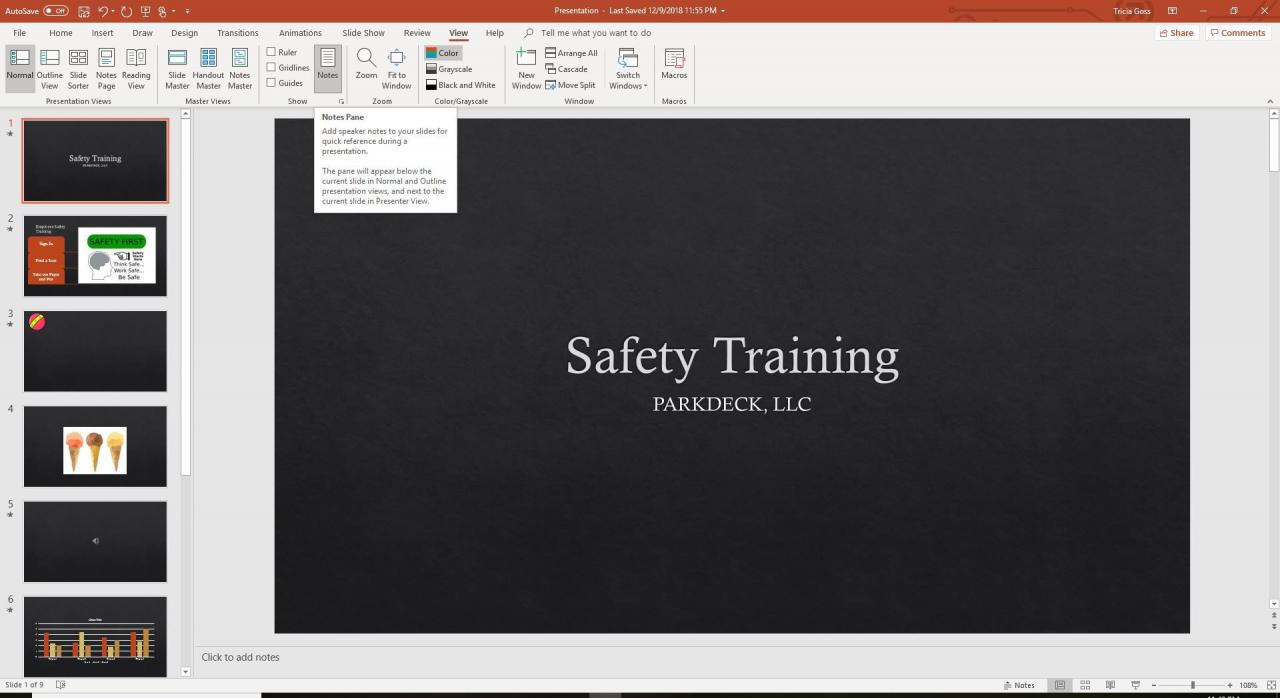
-
Wpisz lub wklej swoje notatki w okienku Notatki.
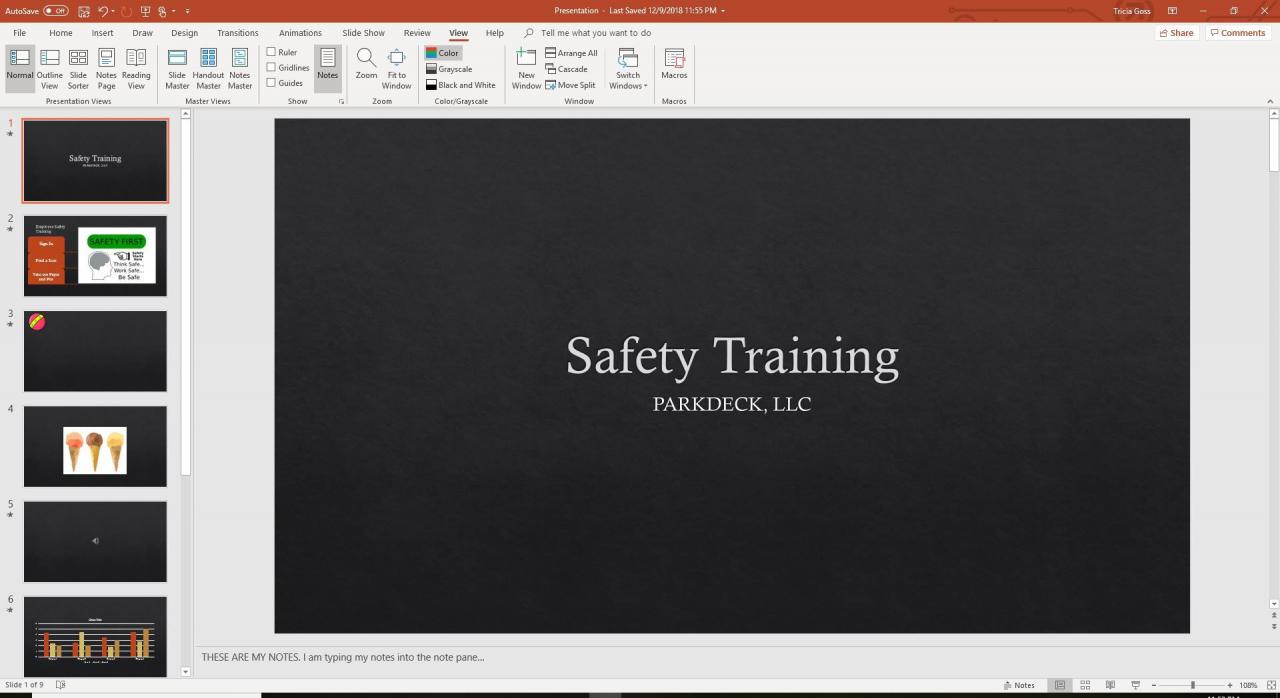
-
Zapisz zmiany w swojej prezentacji.
Jak przeglądać notatki podczas prezentacji
Jeśli komputer jest podłączony do innego monitora lub projektora, możesz włączyć widok prezentera w programie PowerPoint 2016, 2013 i 2010.
-
Iść do slide Show i wybierz Użyj widoku prezentera.

-
Wybierz monitor, którego chcesz używać do przeglądania notatek prelegenta w Ustawienia ekranu Okno dialogowe. Umieść czek obok To jest mój główny monitor.
-
Jeśli to możliwe, wybierz Z bieżącego slajdu, Niestandardowy pokaz slajdów, Prezentuj onlinelub Transmituj pokaz slajdów. Każdy z tych widoków wyświetla notatki pokazu slajdów podczas prezentacji.
PowerPoint dla komputerów Mac działa trochę inaczej niż wersja dla systemu Windows. Aby zobaczyć swoje notatki podczas prezentacji, przejdź do slide Show i wybierz Widok prezentera.
PowerPoint Online nie może otworzyć prezentacji w widoku prezentera, ponieważ nie może połączyć się z dodatkowym monitorem.
Wskazówki i dodatkowe informacje dotyczące notatek programu PowerPoint
Widok prezentera działa tylko wtedy, gdy komputer jest podłączony do innego wyświetlacza. Celem widoku prezentera jest pokazanie na ekranie czegoś innego niż na tym, który oglądają widzowie.
W widoku prezentera zobaczysz bieżący slajd, nadchodzący slajd i notatki. Widok prezentera zawiera licznik czasu i zegar, który pokazuje, czy prezentacja trwa zbyt krótko lub zbyt długo.
Aby wyjść z widoku prezentera i zakończyć prezentację, wybierz Zakończ pokaz slajdów u góry ekranu. Jeśli nie widzisz tej opcji, kliknij prawym przyciskiem myszy pokaz slajdów i wybierz End Show.
